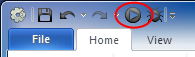Instalar Construct 2
Si tu computador no tiene instalado Construct, obtén una copia de la última versión de Construct 2 aquí y luego instálalo.
El programa funciona sólo para Windows, pero los juegos creados correrán en cualquier sistema como Mac, Linux o incluso iPad. Construct 2 también es portable, así que lo puedes instalar, por ejemplo, en una memoria USB y llevártelo contigo.
Primeros pasos
Ahora que ya lo tienes instalado, inicia Construct 2. Haz clic en el botón File (archivo) y selecciona New (nuevo).
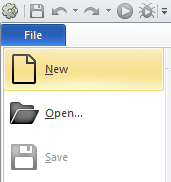
En el cuadro de diálogo haz clic en New empty project (proyecto nuevo vacío) y luego en Open (abrir).
Ahora deberías ver un layout (diseño) vacío, es la vista de diseño donde crearás y pondrás los objetos. Este layout sería como un nivel del juego o una pantalla de menú. En otros programas, lo llaman room, scene o frame (habitación, escena o cuadro).
Ahora grabemos el proyecto, puedes hacerlo con File / Save (grabar). Te recomiendo crear una carpeta en el escritorio que incluya tu nombre, por ejemplo "Proyectos Construct JUAN". Luego dale un nombre a tu proyecto, por ejemplo "Ghost".
Cuando grabes el proyecto, Construct 2 mantendrá todos los archivos del proyecto dentro de un sólo archivo .capx con el nombre que escojas.
Añadiendo objetos
Fondo de tiles (baldosas)
Lo primero que queremos es un fondo de tiles (baldosas) que se repita a lo alto y a lo ancho de la pantalla del juego. El objeto Tiled Background (fondo de baldosas) puede hacerlo por nosotros. Primero, aquí está la imagen que ocuparemos para el fondo - haz click con el botón derecho encima de la imagen para guardarla en tu computador (guárdala en la misma carpeta donde grabaste tu proyecto para dejar todo ordenado):
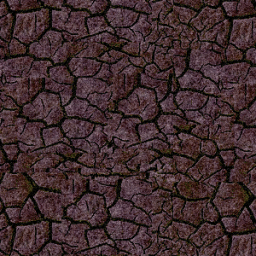
Ahora haz doble clic en cualquier lugar del layout para añadir un objeto nuevo. También puedes usar el botón derecho y seleccionar Insert new object (añadir nuevo objeto). Cuando aparezca el cuadro de diálogo, haz doble clic en el objeto Tiled Background para añadirlo.
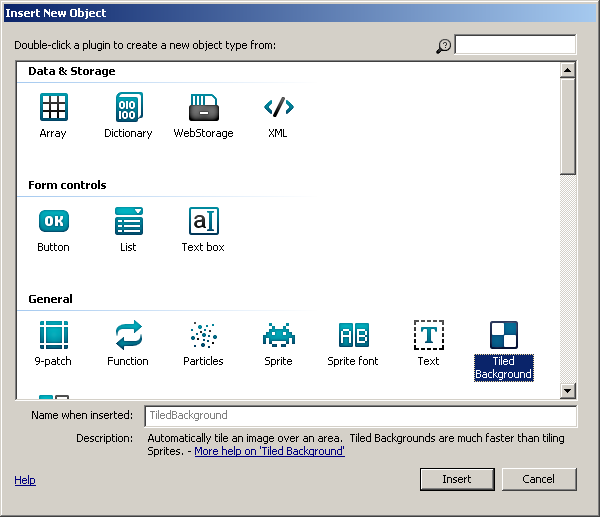
El cursor cambiará a una forma de cruz para indicarte donde situar el objeto. Haz clic en cualquier lugar cerca del centro del layout. Ahora se abrirá el Editor de imágenes. Importa la imagen que guardaste antes. Clic en el icono de la carpeta para cargarla desde el disco duro, busca donde la has guardado y selecciónala.
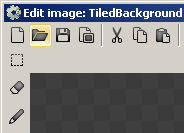
Cierra el editor de textura en la X que está arriba a la derecha. Ahora deberías ver tu objeto Tiled Background en el layout. Vamos a redimensionarlo para que cubra toda la superficie. Para ello selecciónalo y mira la barra de Properties (propiedades) de la izquierda. Ahí están todas las propiedades del objeto que tengas seleccionado. En este caso nos interesan Position (posición) y Size (tamaño) . Pon la posición en 0,0 (esquina superior izquierda del layout) y dale un tamaño de 1280 por 1024.
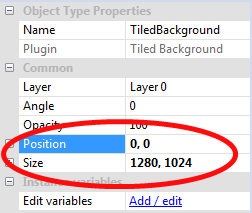
Revisemos nuestro trabajo. Mantén pulsada la tecla control y mueve la rueda del mouse hacia abajo para alejar la imagen. Otra forma de hacerlo es hacer clic en View / zoom out (ver - alejar) un par de veces. También puedes mantener pulsada la barra espaciadora o el botón central del ratón para desplazarte por el layout. Fácil ¿eh?
Ahora tu fondo de tiles debería cubrir todo el layout, si no es así haz click en el espacio blanco del layout y mira en las propiedas cuál es tu Layout Size (tamaño), luego haz click en el Tiled Background y corrige su Size.
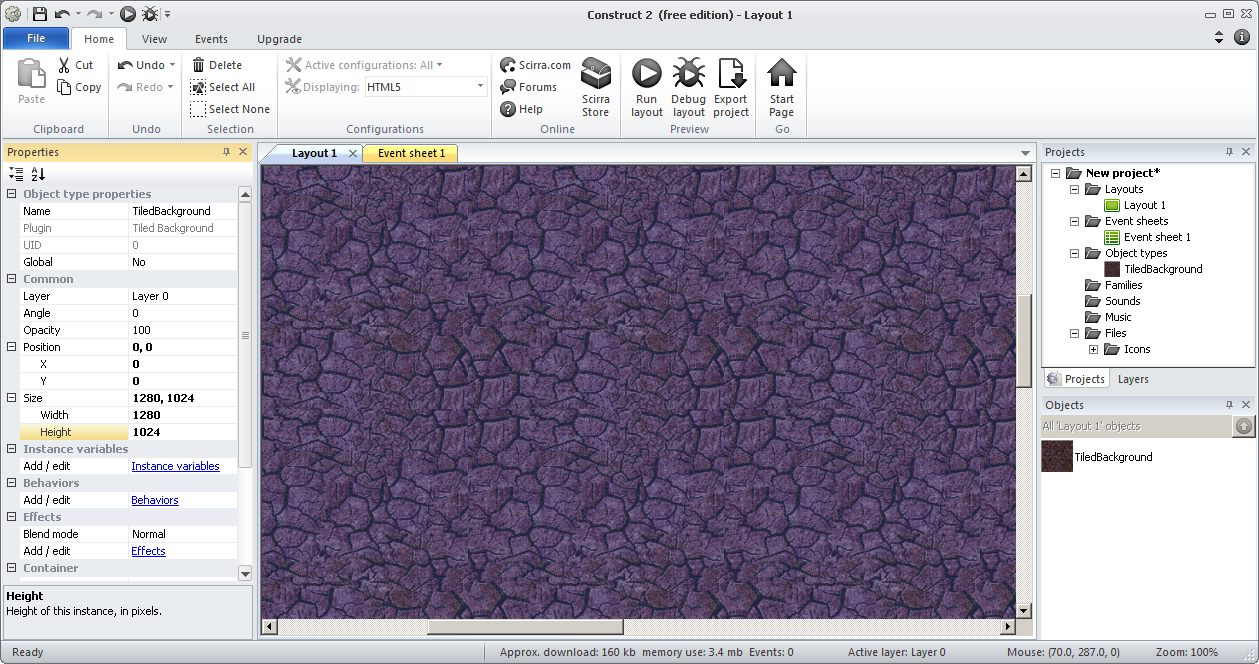
Pulsa control+0 o haz click en View / Zoom to 100% para volver a la vista normal.
Si eres impaciente como yo, haz clic en el pequeño icono 'ejecutar' (es un botón parecido a un "play") en la ventana de la barra de título - debería iniciarse un navegador mostrando el layout con el fondo! Hurra!